Bạn đã bao giờ nhận được cuộc gọi từ một người mà bạn không muốn trò chuyện vào lúc đó, nhìn chằm chằm vào màn hình và tự hỏi tại sao nút Từ chối (Decline) lại biến mất vào thời điểm tồi tệ nhất chưa? Đừng lo lắng, iPhone của bạn không hề ưu tiên hay ép buộc bạn phải trả lời cuộc gọi bạn đang muốn tránh. Hiện tượng nút từ chối cuộc gọi “biến mất” này là một tính năng được Apple thiết kế có chủ đích, và bài viết này sẽ giúp bạn giải mã bí ẩn đó cùng với cách xử lý hiệu quả.
Hai Giao Diện Cuộc Gọi Đến Khác Biệt Trên iPhone
Mặc dù có nhiều câu nói đùa về việc Apple đôi khi cho phép bạn từ chối cuộc gọi và đôi khi lại “buộc” bạn phải nghe, nhưng thực tế Apple đã cố tình thiết kế hai giao diện khác nhau cho màn hình cuộc gọi đến trên iPhone.
Khi bạn nhận cuộc gọi trên iPhone (hoặc thậm chí là iPad), bạn sẽ thấy một trong hai giao diện: các nút Từ chối (Decline) và Chấp nhận (Accept), hoặc thanh trượt “trượt để trả lời” (slide to answer). Cả hai đều rất dễ hiểu. Với giao diện đầu tiên, bạn có thể nhấn vào một trong hai nút để thực hiện hành động mong muốn. Khi bạn thấy thanh trượt, chỉ cần kéo nó sang phải để nhấc máy.
Nhiều người lầm tưởng rằng thanh trượt là cách Apple ép buộc bạn phải trả lời cuộc gọi mà bạn muốn bỏ qua, nhưng điều đó không đúng. Màn hình bạn nhận được khi có cuộc gọi đến phụ thuộc vào việc iPhone của bạn đang bị khóa hay đã được mở khóa.
Lý Do iPhone Hiển Thị Giao Diện Khác Nhau Khi Có Cuộc Gọi Đến
Việc vô tình nhấn nút Chấp nhận hoặc Từ chối là tương đối dễ xảy ra, đặc biệt nếu iPhone đang ở trong túi quần sau của bạn! Vì vậy, để ngăn bạn vô tình nhấc máy hoặc từ chối cuộc gọi, bạn sẽ chỉ thấy màn hình “trượt để trả lời” khi thiết bị của bạn đang bị khóa.
Ngay cả khi bạn đã bật Touch ID hoặc Face ID trên iPhone, miễn là bạn vẫn đang ở Màn hình khóa, bạn sẽ thấy thanh trượt cho đến khi bạn mở khóa thiết bị và bắt đầu sử dụng. Điều này giúp gần như không thể vô tình chấp nhận hoặc từ chối một cuộc gọi đến.
Mặt khác, khi bạn đang tích cực sử dụng iPhone, bạn sẽ thấy các tùy chọn để chấp nhận hoặc từ chối cuộc gọi. Tùy thuộc vào tùy chọn bạn đã cài đặt trong Cài đặt (Settings) > Ứng dụng (Apps) > Điện thoại (Phone) > Cuộc gọi đến (Incoming Calls), bạn sẽ thấy cuộc gọi dưới dạng Biểu ngữ (Banner) hoặc chiếm Toàn màn hình (Full Screen).
Với tùy chọn biểu ngữ, các cuộc gọi đến ban đầu sẽ xuất hiện dưới dạng một thông báo nhỏ ở đầu màn hình, với biểu tượng dấu X màu đỏ và dấu tích màu xanh lam. Khi bạn chạm vào thông báo cuộc gọi, nó sẽ mở rộng thành một trang toàn màn hình, nơi bạn sẽ thấy các nút Chấp nhận và Từ chối.
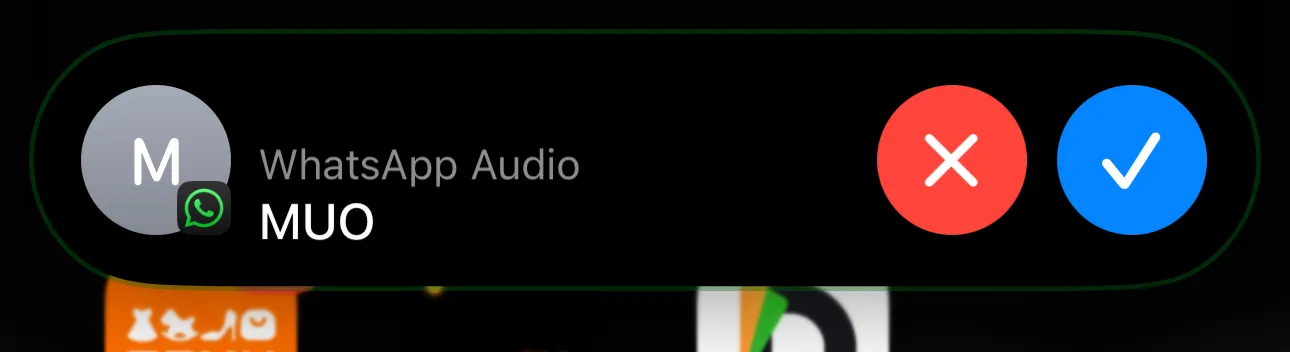 Màn hình cuộc gọi WhatsApp đến trên iPhone khi ứng dụng đang hoạt động, hiển thị tùy chọn chấp nhận hoặc từ chối
Màn hình cuộc gọi WhatsApp đến trên iPhone khi ứng dụng đang hoạt động, hiển thị tùy chọn chấp nhận hoặc từ chối
Cách Từ Chối Mọi Cuộc Gọi Đến Trên iPhone, Dù Ở Giao Diện Nào
Như đã thấy, giao diện “trượt để trả lời” xuất hiện khi iPhone của bạn bị khóa không nhằm mục đích ép buộc bạn phải trả lời; nó được thiết kế có chủ ý để ngăn chặn việc nhấc máy hoặc từ chối cuộc gọi do nhầm lẫn. Vì màn hình này chỉ hiển thị thanh trượt để chấp nhận cuộc gọi, nhiều người cho rằng không có cách nào để từ chối và cuối cùng đành để điện thoại đổ chuông cho đến khi tự tắt.
May mắn thay, bạn vẫn có thể tắt chuông hoặc từ chối một cuộc gọi đến ngay cả trong trường hợp này. Để tắt chuông cuộc gọi, chỉ cần nhấn một lần nút sườn (Side button) hoặc bất kỳ nút âm lượng (Volume button) nào trên iPhone của bạn. Để từ chối cuộc gọi, hãy nhấn nhanh nút sườn hai lần. Chỉ đơn giản vậy thôi! Tùy thuộc vào vị trí của bạn, việc từ chối cuộc gọi sẽ gửi nó thẳng đến hộp thư thoại hoặc ngắt kết nối ngay lập tức.
Ngay cả với những người đã gắn bó với hệ sinh thái Apple từ thời iPhone 5s, đôi khi vẫn cảm thấy khó chịu khi không thể dễ dàng từ chối một cuộc gọi—đặc biệt khi có ai đó gọi lúc bạn đang ngủ say! Hy vọng bài viết này đã giúp bạn hiểu rõ hơn về tính năng thú vị này của iPhone và trang bị cho bạn các thủ thuật cần thiết để làm chủ mọi cuộc gọi đến.


